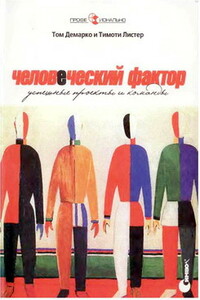QT 4: программирование GUI на С++ | страница 34
6. Свойство title (заголовок) группы установите на значение «&PrimaryKey» (первичный ключ), свойство text первой текстовой метки установите на значение «Column:» (столбец), а свойство text второй текстовой метки установите на значение «Order:» (порядок сортировки).
7. Щелкните правой клавишей мышки по первому полю с выпадающим списком и выберите функцию Edit Items (редактировать элементы) в контекстном меню для вызова в Qt Designer редактора списков. Создайте один элемент со значением «None» (нет значений).
8. Щелкните правой клавишей мышки по второму полю с выпадающим списком и выберите функцию Edit Items. Создайте элементы «Ascending» (по возрастанию) и «Descending» (по убыванию).
9. Щелкните по группе и выберите в меню функцию Form | Lay Out in a Grid (Форма | Размещение в сетке). Еще раз щелкните по группе и выберите в меню функцию Form | Adjust Size (Форма | Настроить размер). В результате получите изображение, представленное на рис. 2.11 (б).
Если изображение оказалось не совсем таким или вы ошиблись, то всегда можно выбрать в меню функцию Edit | Undo (Правка | Отменить) или Form | Break Layout (Форма | Прервать компоновку), затем изменить положение виджетов и снова повторить все действия.
Теперь мы добавим групповые элементы для второго и третьего ключей сортировки.
1. Увеличьте высоту диалогового окна, чтобы можно было в нем разместить дополнительные части.
2. При нажатой клавише Ctrl (Alt в системе Mac) щелкните по элементу группы Primary Key (первичный ключ) для создания копии элемента группа (и его содержимого) над оригинальным элементом. Перетащите эту копию ниже оригинального элемента группа, по-прежнему нажимая клавишу Ctrl (или Alt). Повторите этот процесс для создания третьего элемента группа, размещая его ниже второго элемента группа.
3. Измените их свойство title на значения «&Secondary Key» (вторичный ключ) и «&Tertiary Key» (третичный ключ).
4. Создайте одну вертикальную растяжку и расположите ее между элементом группы первичного ключа и элементом группы вторичного ключа.
5. Расположите виджеты в сетке, как показано на рис. 2.12 (а).
6. Щелкните по форме, чтобы отменить выбор любых виджетов, затем выберите функцию меню Form | Lay Out in a Grid (Форма | Расположить в сетке). Форма должна иметь вид, показанный на рис. 2.12 (б).
7. Свойство sizeHint («идеальный» размер) двух вертикальных растяжек установите на значение [20, 0].
В результате менеджер компоновки в ячейках сетки будет иметь два столбца и четыре строки — всего восемь ячеек. Элемент группа первичного ключа, левая вертикальная распорка, элемент группа вторичного ключа и элемент группа третичного ключа — каждый из них занимает одну ячейку. Менеджер вертикальной компоновки, содержащий кнопки OK, Cancel и More, занимает две ячейки. Справа внизу диалогового окна будет две свободные ячейки. Если у вас получилась другая картинка, отмените компоновку, измените положение виджетов и повторите все сначала.